
Google Smart Lock: o que significa e como removê-lo de maneira eficaz

"Google Smart Lock, ou talvez não tão inteligente. Apenas aparece a cada 5 minutos sem qualquer rima ou motivo. Eu não liguei isso, não quero e é muito chato. Por favor, diga-me como ligá-lo desligado, tentei tudo o que pude encontrar on-line, chegando ao ponto em que vou excluir minha conta do Gmail."
- Da comunidade do Google
O Google Smart Lock é um recurso conveniente projetado para facilitar o login em dispositivos, aplicativos e contas. Ele elimina a necessidade de inserir senhas ou PINs repetidamente, desbloqueando automaticamente seus dispositivos ou preenchendo automaticamente as credenciais salvas. No entanto, para usuários preocupados com a privacidade ou com problemas, saber como desativar ou remover o Google Smart Lock é essencial. Este guia fornece uma compreensão abrangente do Google Smart Lock e instruções passo a passo para desativá-lo ou removê-lo no Android , Chromebook e outros dispositivos.
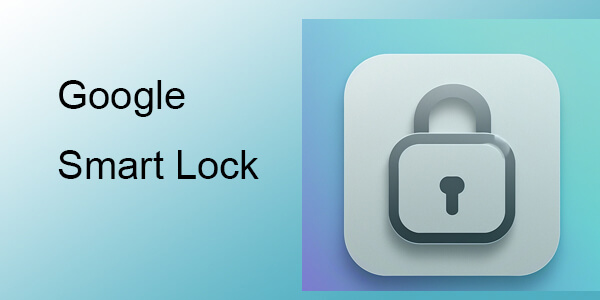
O Google Smart Lock (agora conhecido como bloqueio estendido) é um recurso de segurança desenvolvido pelo Google para simplificar o gerenciamento de dispositivos e contas. Ele permite que os usuários salvem senhas, desbloqueiem dispositivos automaticamente e sincronizem credenciais em plataformas conectadas ao Google.
Com base em suas respectivas funções, o Google Smart Lock pode ser categorizado principalmente nos três tipos a seguir:
Este tipo de bloqueio inteligente permite o bloqueio e desbloqueio de telefones Android , proporcionando aos usuários uma experiência de desbloqueio conveniente, onde podem acessar rapidamente seus telefones sem precisar lembrar senhas complexas ou códigos de segurança.
Projetado especificamente para Chromebook, este bloqueio inteligente permite bloquear e desbloquear dispositivos Chromebook. Ele aumenta a conveniência do usuário, permitindo logins rápidos e seguros em Chromebooks.
Este bloqueio inteligente possui funcionalidades mais poderosas. Ele não apenas protege a segurança do dispositivo do usuário, mas também armazena e sincroniza as senhas dos usuários. Isso significa que os usuários podem compartilhar e acessar suas senhas com segurança em vários dispositivos, sem precisar digitá-las separadamente em cada dispositivo.
O uso do Google Smart Lock traz vantagens e desvantagens. Aqui estão os pontos principais:
O Google Smart Lock permite que os usuários façam login automaticamente em suas contas em vários dispositivos, sem precisar inserir manualmente suas credenciais todas as vezes. Isso economiza tempo e elimina o incômodo de lembrar várias senhas.
Os usuários podem desfrutar de uma experiência perfeita ao alternar entre diferentes dispositivos, com suas informações de login sincronizadas automaticamente e disponíveis onde quer que precisem.
Para desenvolvedores de aplicativos, o Google Smart Lock pode levar a um maior envolvimento e retenção do usuário, simplificando o processo de login e reduzindo o atrito durante a criação ou recuperação da conta.
O Google Smart Lock está totalmente integrado ao ecossistema do Google. Os usuários que preferem não depender dos serviços do Google ou que usam dispositivos que não são do Google podem achar isso menos atraente.
Alguns usuários podem ter preocupações com a privacidade ao armazenar suas senhas e informações de login em um serviço de terceiros, mesmo que seja o Google. Sempre existe um risco, por menor que seja, de violação de dados ou acesso não autorizado.
Nos casos em que o Smart Lock está configurado para desbloquear dispositivos com base na proximidade ou em locais confiáveis, existe o risco de desbloqueio não intencional se o dispositivo for perdido ou roubado, mas ainda estiver dentro do alcance do dispositivo ou local confiável.
Para garantir uma experiência perfeita ao gerenciar a segurança do seu dispositivo, vamos primeiro explorar como desativar o Smart Lock em diferentes plataformas. Esse processo varia dependendo se você está usando um dispositivo Android ou um Chromebook, conforme descrito abaixo:
Você está se perguntando como desativar o Google Smart Lock no seu dispositivo Android ? Vamos seguir as etapas para garantir que a segurança do seu dispositivo esteja totalmente sob seu controle. A localização exata do Google Smart Lock pode variar um pouco dependendo da versão Android e do fabricante do dispositivo. Aqui estão as etapas:
Passo 1. Abra o aplicativo Configurações em seu dispositivo Android .
Passo 2. Navegue até "Segurança e privacidade" > "Mais configurações de segurança" > "Agentes de confiança".
Etapa 3. Desative "Extend Unlock" tocando nele e removendo as configurações associadas.
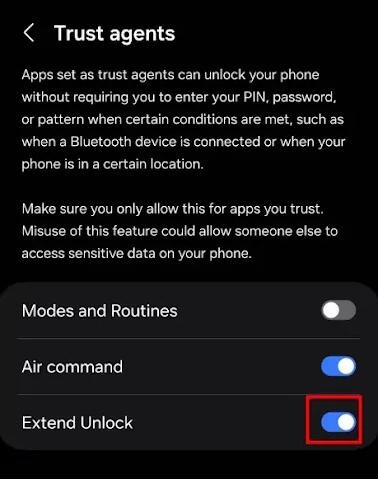
Seu telefone foi bloqueado pelo Google? Não se preocupe, o artigo a seguir pode ajudá-lo.
Como desbloquear um telefone bloqueado pelo Google com métodos eficazesSe você estiver usando um Chromebook e quiser desativar o Smart Lock, veja como você pode desativar esse recurso para manter melhor controle sobre o acesso do seu dispositivo.
Passo 1. Abra o menu Configurações em seu Chromebook.
Passo 2. Role para baixo até "Dispositivos conectados".
Etapa 3. Clique no seu telefone Android conectado e selecione-o para desativar o Smart Lock.
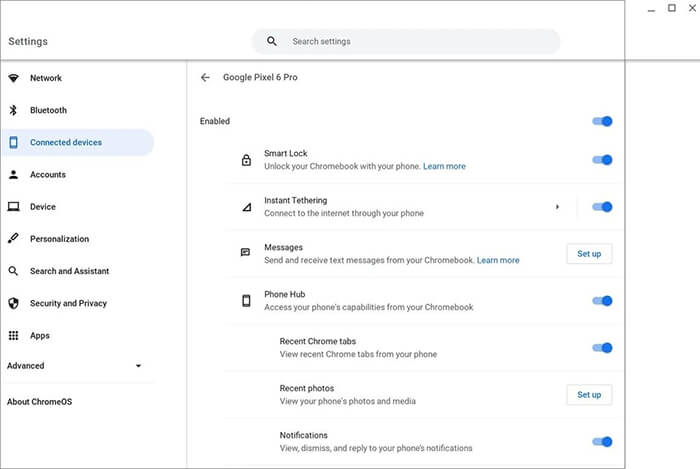
Embora o bloqueio de tela se refira ao mecanismo de segurança principal que restringe o acesso ao seu dispositivo (por exemplo, PIN, padrão ou senha), o Smart Lock é um recurso complementar que simplifica o desbloqueio sob condições específicas. O Smart Lock funciona em conjunto com o bloqueio de tela, mas não o substitui. Se você esquecer suas credenciais de bloqueio de tela, o Smart Lock não as substituirá.
Se você esquecer seu PIN, senha ou padrão, poderá usar uma ferramenta confiável de desbloqueio Android como Android Unlock, para remover o bloqueio de tela de maneira eficaz. Ele serve como seu assistente confiável, permitindo que você remova facilmente o bloqueio de tela do Google sem precisar de uma senha.
Recursos do desbloqueio Android :
Siga o guia para desbloquear seu telefone Google sem senha :
01 Para usar este software, antes de mais nada, você precisa baixá-lo, instalá-lo e iniciá-lo em seu computador.
02 Selecione o modo apropriado (Remover bloqueio de tela) e clique no botão "Iniciar". Em seguida, conecte seu dispositivo ao computador usando um cabo USB disponível.

03 O software detectará automaticamente as informações do seu dispositivo. Você precisa verificar se as informações estão corretas e clicar em “Iniciar para desbloquear” para prosseguir. Se houver algum erro, você poderá corrigi-lo manualmente.

04 Em alguns minutos, o pacote de dados será baixado e enviado para o seu dispositivo. Siga as instruções na tela para redefinir seu dispositivo e aguarde a remoção da senha de bloqueio de tela do seu dispositivo.

1. A desativação do Smart Lock afetará outros recursos?
Não, desligar o Smart Lock apenas desativa os recursos de desbloqueio automático. O gerenciamento de senhas e outros serviços do Google continuarão funcionando de forma independente.
2. Quais dispositivos são compatíveis com o Google Smart Lock?
O Google Smart Lock é compatível principalmente com smartphones com Android 8.0 e posterior, bem como com alguns Chromebooks. No entanto, observe que a funcionalidade específica pode variar com base na compatibilidade do dispositivo e nas modificações do fabricante.
3. Quais são as condições de desbloqueio do Google Smart Lock?
O Google Smart Lock oferece várias condições de desbloqueio, incluindo:
O Google Smart Lock é uma excelente ferramenta para simplificar o acesso a dispositivos e contas, mas pode não agradar a todos devido a questões de privacidade ou segurança. Ao compreender seus recursos e aprender como desativá-lo ou removê-lo de maneira eficaz, você poderá adaptar as configurações de segurança do seu dispositivo às suas necessidades. Para usuários que enfrentam bloqueios de tela esquecidos, Android Unlock oferece uma solução confiável e fácil de usar para recuperar o acesso aos seus dispositivos. Explore seus recursos hoje para garantir o uso ininterrupto do seu dispositivo Android .
Artigos relacionados:
Como desbloquear o telefone Android com a conta do Google em 3 métodos fáceis
O que fazer se esquecer o PIN Android ? [Resolvido com 6 maneiras eficazes]
Google FRP Bypass – um guia prático abrangente com 6 opções principais
Desbloqueio do Google Encontre Meu Dispositivo - Desbloqueie facilmente o telefone bloqueado